從Mac驅動器恢復分區
选择“ Remo Recover Mac”以恢复Mac分区,即使该分区丢失或被永久删除。 此Mac分区恢复软件支持从APFS,HFS,HFS +,FAT16,FAT32和ExFAT文件系统进行恢复.
立即下载免费版本,以不言自明的用户界面轻松恢复.
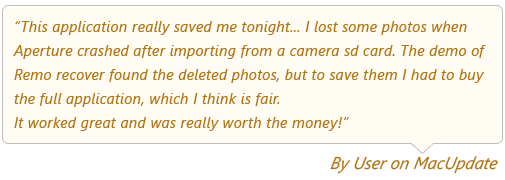
“MacBook冻结时,我正在扩展Mac分区之一。 然后,我使用硬重启手动重启了它,但是现在我缺少了整个分区。 我可以知道如何恢复丢失的Mac分区吗?"
使用上面给定的用户声明,您可以了解人们在尝试扩展或分割卷时会遇到丢失或删除其现有MacBook分区的情况。 这些分区中存在的数据将被永久删除或丢失。 幸运的是,您可以借助Remo Recover软件恢复Mac分区。 这是最好的分区恢复软件之一,可帮助您轻松在MacBook上执行分区恢复.
当您的分区被删除或丢失时,操作系统会指示此扇区上存在的文件由于某些原因而丢失,可以被覆盖。 但是,如果未存储任何新数据,则可以使用Remo Recover Mac跟踪这些准备好被覆盖的文件,并可以恢复数据。 这个 Mac数据恢复软件 使用强大的扫描算法构建,该算法可在Mac分区的每个扇区中进行爬网并识别标记为已删除或丢失的文件.
Remo Recover Mac的高级扫描功能可以识别MacBook分区上的300多种文件类型,这使恢复过程非常有效。
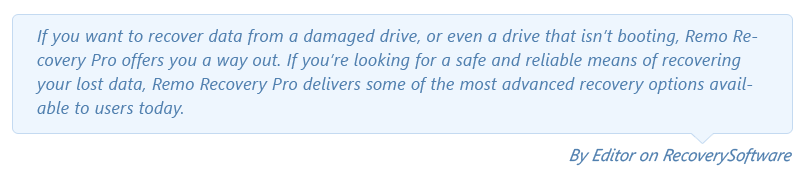
雷莫恢复支持 如何恢复已删除的 HFS 或 HFS+ 分区 | 2021年, HFS +,APFS,FAT16,FAT32和ExFAT文件系统,并适用于所有Mac设备,例如MacBook Pro,MacBook Air,MacBook,iMac等。它是高度兼容的工具.
在MacBook上下载,安装并启动Remo Recover Mac应用程序.
步 1: 在主屏幕上,选择 Recover Volumes / Drives 选项后跟Volumes Recovery 选项 ![]() .
.
步 2: 选择分区已删除或丢失的Mac驱动器,然后单击 Next.
步 3: 选择 Advance Scan 如果您误格式化或存储了任何新数据,则该选项 ![]() .
.
步 4: 选择要从已删除或丢失的Mac分区中恢复的文件类型,然后单击 Next ![]() .
.
注意: 如果要从Mac分区中恢复所有文件,请单击 Skip.
步 5: 扫描过程完成后,单击特定文件,然后单击 Preview 按钮以在继续保存之前验证文件 ![]() .
.
Remo Mac Recovery软件提供了一种自我解释的方法来恢复Mac上的卷。 每个步骤都有清晰的说明,此工具使所有用户都可以轻松恢复Mac分区.
防止从Mac分区中丢失或删除数据的措施:
為什麼選擇 Remo?